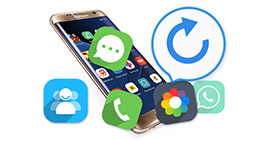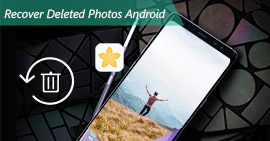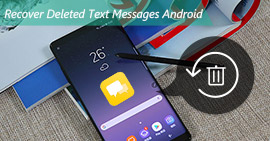Hogyan lehet letölteni a törölt / elveszített híváselőzményeket az Android telefonokból
Véletlenül töröltem az összes hívásnaplót a Motorola G3 készüléken, így nem találok néhány jelentős hívószámot, mivel nem adom hozzá őket a névjegyekhez. Van valamilyen módja annak, hogy visszaszerezze ezeket a törölt hívásnaplókat az Androidról?

Lehet, hogy nincs szokása, hogy néhány fontos hívószámot névjegyként mentsünk. Például hívásokat fog kapni, amikor munkát keres. A telefonbeszélgetés néhány jelentős hívásnaplója elveszhet vagy törölhető, és váratlan kellemetlenségeket okozhat. Mit fogsz tenni, ha elveszíti a híváselőzményeket? Van-e megoldás a törölt vagy elveszített hívások előzményeinek helyreállítására az Android-on? Igen, itt bemutatjuk FoneLab az Android számára, egy jó hírű Android-helyreállítási eszköz, amely segít helyreállíthatja a hívásnaplókat az Androidról.
Az Android Data Recovery egy univerzális hívásnapló-visszakeresési eszköz az Android telefonokról. Ezzel a ragyogó szoftverrel könnyen visszaállíthatja a törölt Android hívásnaplókat, névjegyeket, szöveges üzeneteket, fényképeket, videókat, audiókat, WhatsApp üzeneteket és így tovább.
A hívásnaplók letöltése az Android telefonokról
1Töltse le és telepítse
Töltse le az Android Data Recovery szoftvert számítógépére. Windows és Mac verzióval rendelkezik, és a helyes változathoz figyelni kell.
A szoftver letöltése után telepítse és futtassa a számítógépen. A következő példában bemutatjuk, hogyan lehet visszaállítani a törölt vagy elveszített hívások előzményeit az Android telefonokról a Windows számítógépen.

2Csatlakoztassa Android telefonját a PC-hez vagy a Mac-hez
Csatlakoztassa Android telefonját a PC-hez vagy a Mac-hez USB kábellel. Várjon másodperceket, a szoftver automatikusan felismeri az eszközt.

3Engedélyezze az USB-hibakeresési módot az Android telefonon
Az Android-adatok helyreállításához ezt meg kell tennie engedélyezze az USB hibakeresési módot a telefonján. Kattintson az "OK" gombra, amikor megjelenik az USB hibakeresés felbukkanó üzenete.

Megjegyzések
Android 4.2 vagy újabb verzió esetén: lap "Beállítások"> "A telefonról"> "Telefonszám létrehozása", amíg meg nem jelenik a felbukkanó üzenet: "Ön fejlesztői módban van". Vissza a "Beállítások"> "Fejlesztői beállítások"> "USB hibakeresés" pontokhoz.
Android 2.3 vagy korábbi verziók esetén: "Beállítások"> "Alkalmazások"> "Fejlesztés"> "USB hibakeresés".

4Válasszon hívásnaplókat a helyreállításhoz
A sikeres csatlakozás után belép egy felületre, amellyel kiválaszthatja a helyrehozandó fájltípust. Jelölje be a "Hívásnaplók", majd a "Következő" fület. Ettől kezdve a szoftver automatikusan gyökérzi az Android készüléket.

5Vizsgálja meg és állítsa vissza az Android hívásnaplóit
A teljes funkcionalitású Android Data Recovery automatikusan átvizsgálja az Android hívásnaplóit a gyökérzet beindítása után. Várjon másodpercet, és a szkennelési eredmény megjelenik a szoftver főablakában. A törölt hívásnaplók piros és a létező feketék. Válassza ki a lehívni kívánt hívásnaplókat, majd kattintson a „Visszaállítás” gombra.
Ez a végén a teljes helyreállítási folyamat. A hívásnaplók helyreállításán kívül ez a szoftver lehetővé teszi a következőket: a törölt névjegyek visszaállítása az Android rendszerről.
A lépéseket az alábbi videóból tanulhatja meg:
Mit gondolsz erről a hozzászólásról?
Kiváló
Értékelés: 4.6 / 5 (az 112 értékelés alapján)